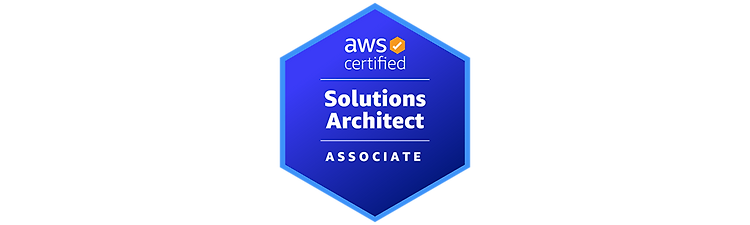IAM 사용 방법에 대해 알아보자
먼저 콘솔창 기준으로 검색창에 IAM을 입력하고 왼쪽 카테고리에 사용자를 클릭한다

오른쪽 상단을 보면 글로벌로 리전이 선택되어있다
즉 IAM은 글로벌 서비스이며 선택할 리전이 없다는 뜻이다
IAM에서 사용자를 생성하면 언제 어디서든 사용할 수 있다
우리가 사용자를 생성하는 이유는 무엇일까?
사용자를 클릭했을 때 계정 ID가 보인다면 루트 계정을 사용하고 있다는 뜻이다
루트 계정을 사용하는 것은 최선의 방법이 아니며, 계정을 더 안전하게 사용할 수 있도록 관리자 사용자와같은 사용자를 생성한다
1. 사용자 생성
사용자 생성 클릭
관리 콘솔에 접근해야하기 때문에 권한 제공에 체크하고, 사용자 유형에 IAM 사용자를 생성한다

보통 관리자라면 자동생성을 하고 다음 사용자가 접속 시 비밀번호를 변경할 수 있게 하겠지만 현재 테스트는 나만 접속할 수 있기 때문에
직접 비밀번호르 생성하고 다음으로 넘어간다

2. 사용자에게 권한 추가
직접 추가도 가능하고 그룹으로 시작할 수도 있다 지금은 그룹으로 생성
그룹명은 admin으로 지정하고 Administrator Access의 정책 이름을 설정한다

생성이 되었다

이제 사용자를 admin그룹에 추가할 수 있으며 다음을 클릭하면 지금까지 설정한 값을 검토할 수 있다
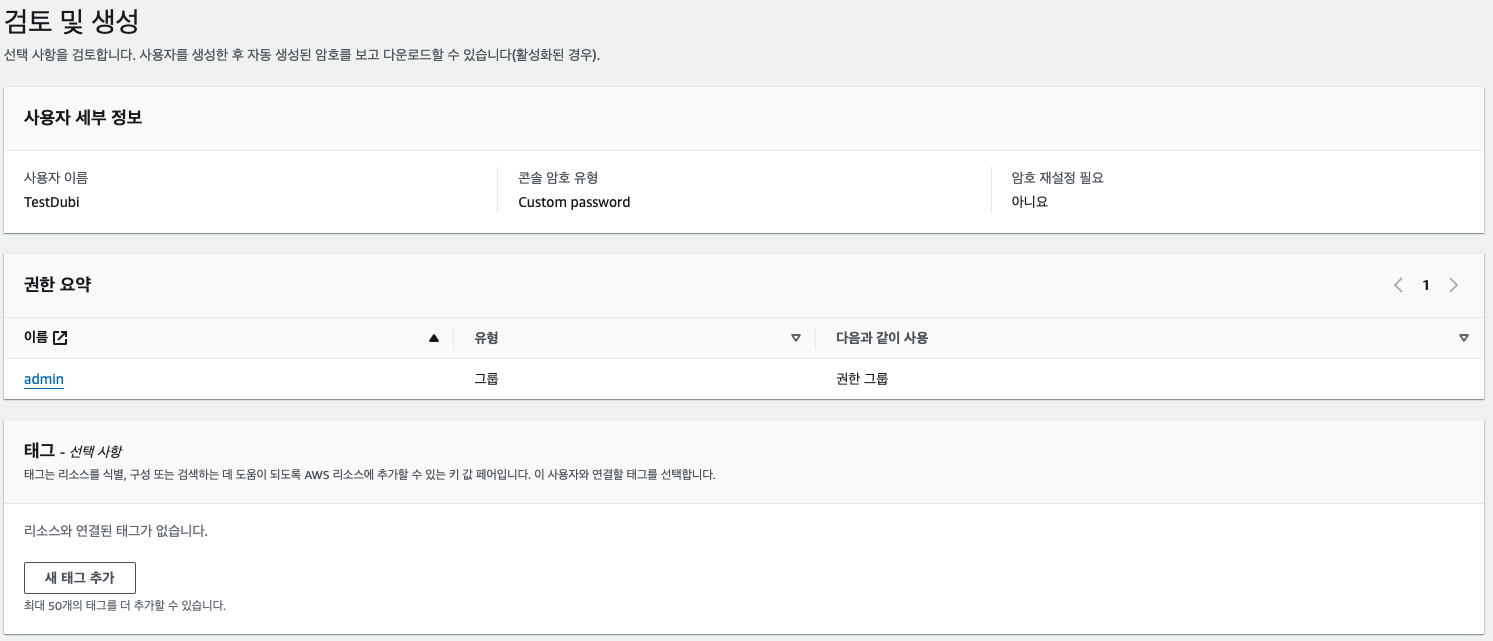
태그 기능은 AWS 어디에서든 볼 수 있으며, 선택 사항이지만 리소스에 메타데이터를 제공할 수 있게 한다
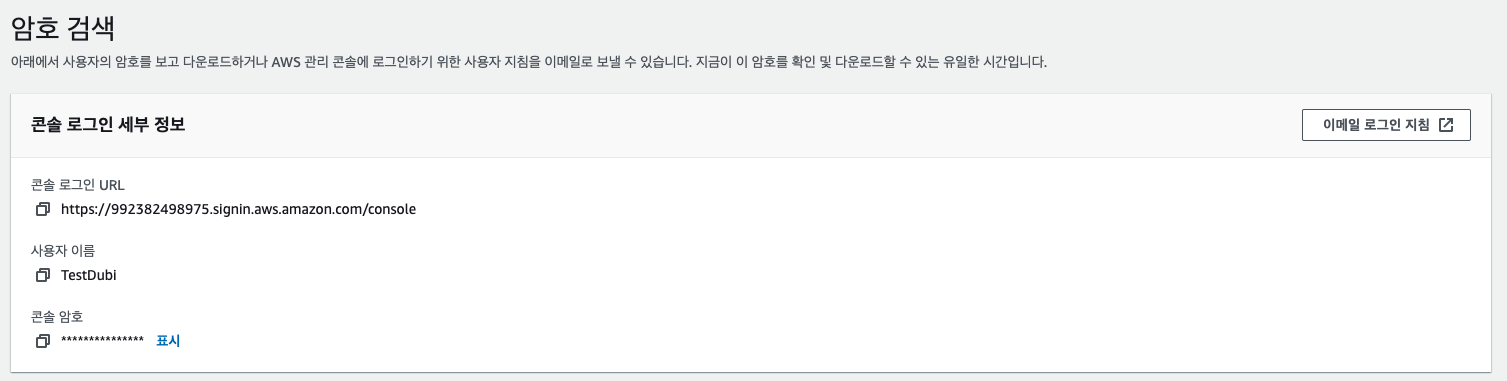
IAM - User에서 생성된 내역을 확인할 수 있다

왼쪽에 사용자 그룹을 클릭해보자
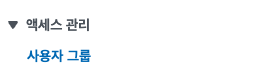
생성한 그룹명(admin)을 클릭하면 아래와 같이 내 계정과 그룹도 볼 수 있다
사용자 그룹에서 하단에 보면 사용자 이름(TestDubi)가 그룹에 속한것을 확인할 수 있다
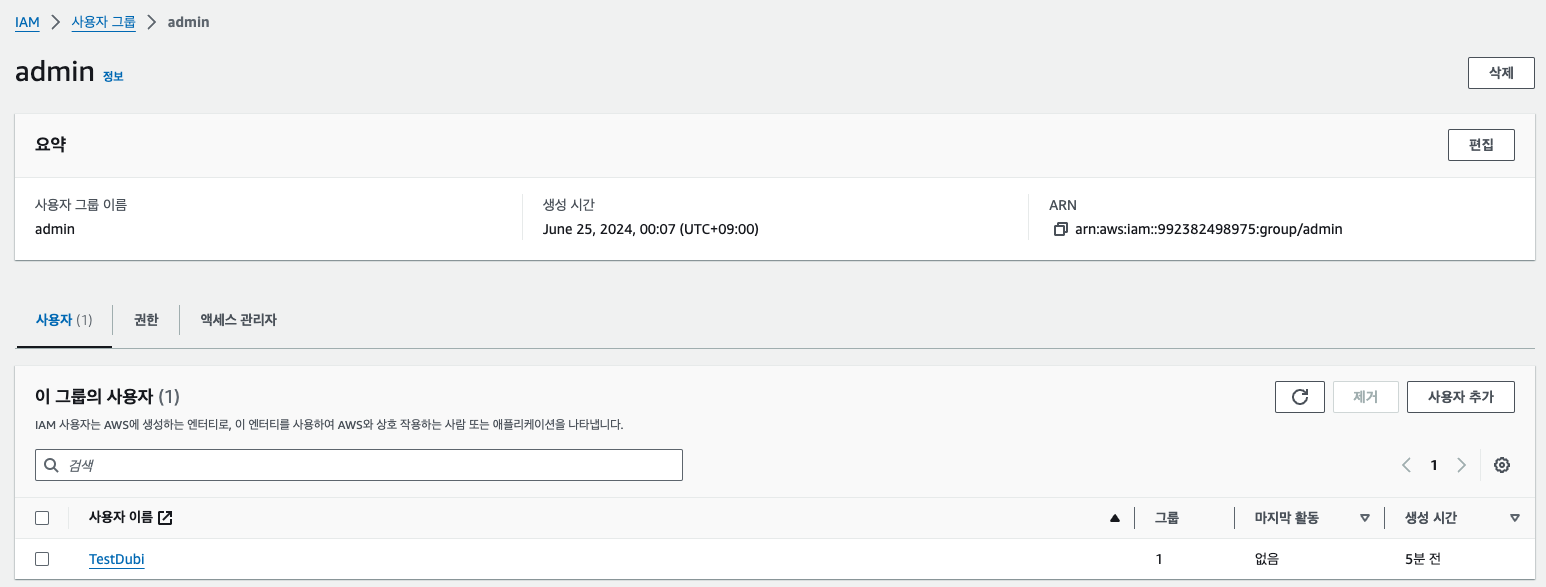
권한을 클릭하면 AdministratorAcess가 할당된 것을 확인할 수 있다
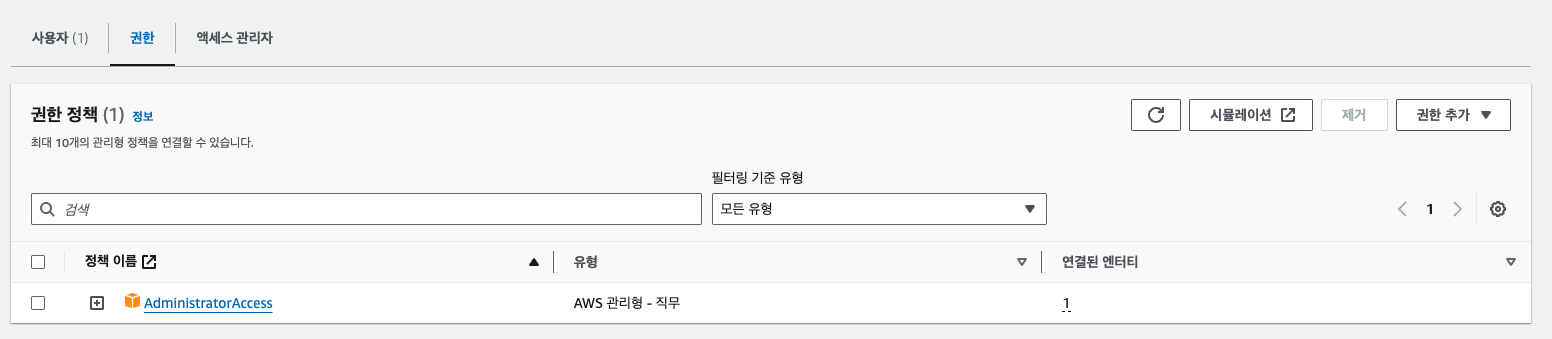
다시 사용자로 돌아가 이름(TestDubi)을 클릭해보면 똑같이 정책이 확인되는데, 이것은 직접 첨부된 것이 아니며, admin 그룹을 통해 첨부된 것이다 그러므로 자신이 속한 admin 그룹이 가진 모든 권한을 TestDubi가 이어받는다는 의미이다
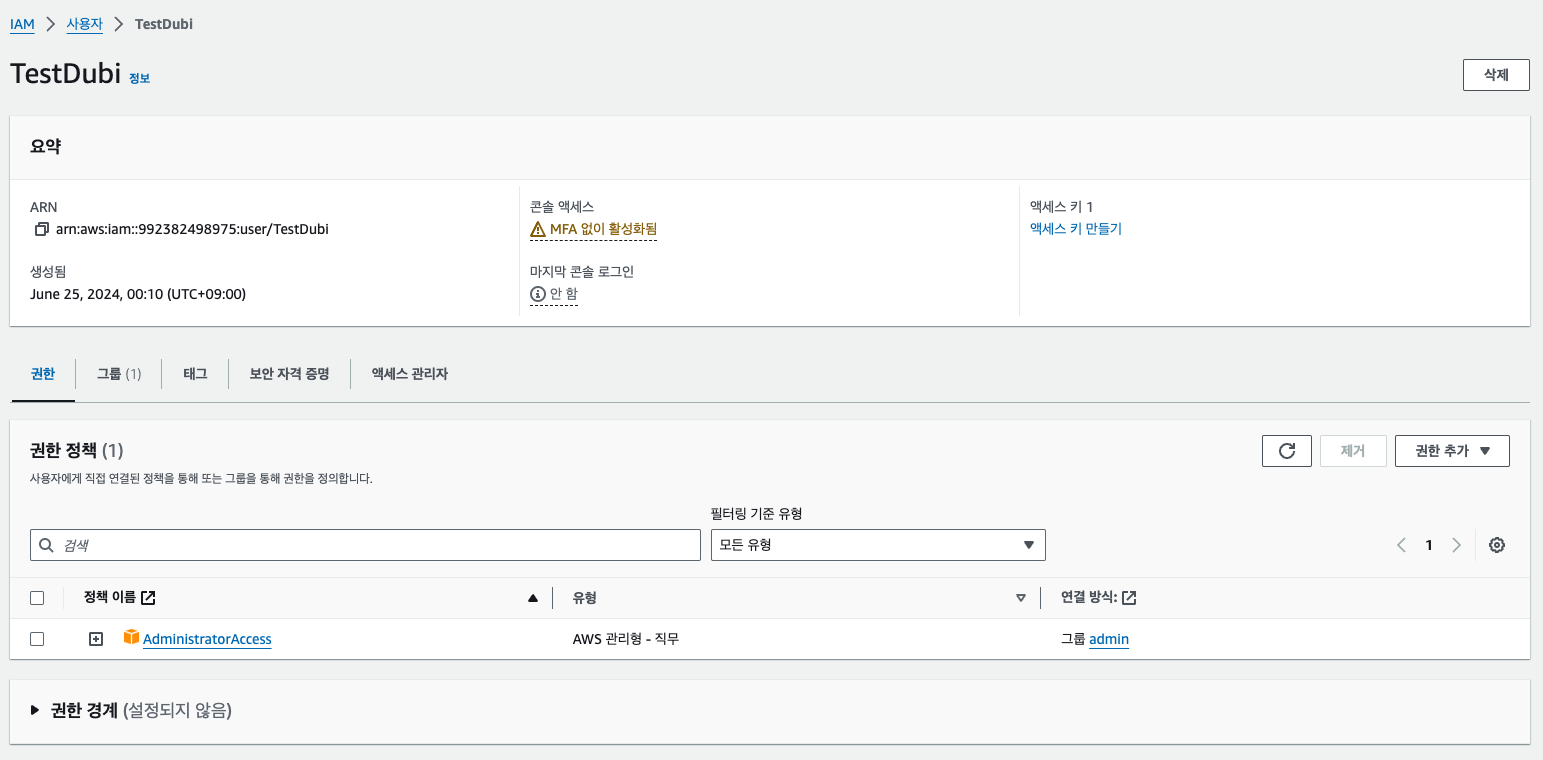
이것이 사용자를 그룹에 넣는 이유이다
이런 식으로 권한을 관리하는 것이 좀 더 간단하다
이제 대시보드로 돌아가보자
TestDubi 사용자로 로그인 시도
오른쪽에 로그인 URL이 존재한다 쉽게 변경이 가능하며 별칭으로 생성한다
계정 별칭 생성 클릭
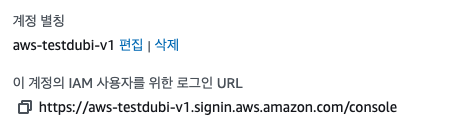
이 별칭으로 사용자 로그인 URL을 간소화할 수도 있다
생성한 사용자로 로그인을 해보자
만약 사용자로 로그인하게되면 루트 사용자는 로그아웃된다
이 방법을 해제하고자 비공개(시크릿모드)를 사용한다
다시 로그인해보자면 변경한 별칭을 입력하고 사용자명을 입력해서 로그인한다
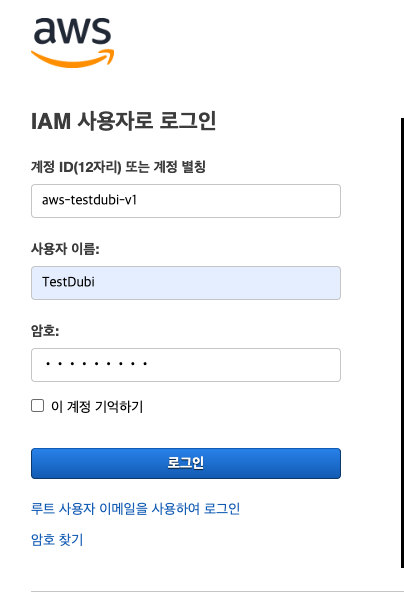
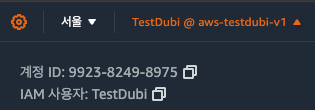
루트 사용자가 아닌 IAM 사용자라고 뜬것을 확인할 수 있다
루트 사용자는 아래 이미지처럼 확인된다
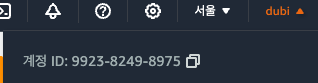
'AWS > AWS SAA-C03 시험 준비' 카테고리의 다른 글
| #3-1 IAM 소개 (0) | 2024.06.24 |
|---|---|
| #2 AWS 콘솔 및 서비스 둘러보기 (0) | 2024.06.24 |
| #1 AWS 개요 (0) | 2024.06.24 |